这篇范例使用了真实天空进行补天,使用素材补天的朋友也可以参考这篇的内容。
航拍全景补天的几种办法:
1.全景图转换为六面体后补天,航拍器拍摄的全景往往天空部分缺失比较多,用六面体补天其实不太容易
2.拼接软件在拼接时直接导入天空素材补天,在飞行器上方安装相机在拍全景时拍摄天空是最好的,不过这个实际操作很麻烦,在地面拍摄的天空如果在PTGui或Autopano GIGA这样的拼接软件里参与拼接的话,成功率不高,也会影响正常航拍组片的拼接精度。
3.在Photoshop里把航拍的2:1全景文件结果和天空素材合成补天。
这里选用了第三种方式进行补天,会用到的Photoshop基础和工具如下:图层、图层蒙板、渐变填充、画笔、填充(内容识别)、修补工具、橡皮图章,在写这篇内容时,尽量详细,适应没有太多photoshop经验的朋友操作。
在这一篇里,尽量去模拟不太完美的现场,比如补天素材拍摄时无法有开阔的场地,这样会增加补天的难度,同时这组航拍图没有进行上仰拍摄,天空的漏洞是比较大的,简单说,这是一个比较让人头痛的补天范例。
图解:航拍图的补天
1.补天素材拍摄
补天的拍摄相当于要在地面拍摄半张全景图,最简单的办法是使用园周鱼眼向上拍摄一张,因为天空不需要太多的细节表现,补天全景并不需要有太大的分辨率。
这里使用的是全画幅下8mm全周鱼眼进行天空单张拍摄,在PTGui里很容易就得到如下的全景结果图。
我们在输出这张天空全景时,注意观察太阳的位置和角度,要与航拍全景太阳位置相同。
全画幅下可以使用适马8mm鱼眼或佳能8-15进行单张拍摄,而非全幅微单选择安原马多卡则非常小巧方便。
不具备园周鱼眼的条件,就用多张拍摄的办法去拍摄一个天空的全景,如果手上现成有GoPro、小米之类的运动相机,也可以很方便地进行天空全景的拍摄,实在没有条件或能力进行现场天空素材拍摄的朋友也可以到网上去寻找天空素材。
拍摄天空全景时尽可能在空旷的位置拍摄。
2.photoshop蒙板叠加处理
把处理好的航拍全景和天空素材调入photoshop
现在,航拍图与天空素材的图像大小是不一样的。
看看航拍图的图像大小,并把天空素材修改为相同大小:
在天空素材图层上点鼠标右键,复制图层,把天空素材复制到航拍图文件的新图层上
这时,我们可以得到一个有两个图层的文件,在天空素材层上使用图层蒙版。
使用图层蒙板以后把鼠标在图层蒙板上点一下,这时操作会针对蒙板而不是图像本身
图层蒙板是非常好用的工具,蒙板的黑色部分就是透明到下一层的,白色部分就是保留本层图像的
使用渐变工具对图层蒙板填充,操作方法是选择了渐变工具以后,在航拍图与素材图叠加部份拉一个小竖线,如果看着画面过渡效果不理想就重新拉一下,注意为了保证全景图最后浏览时没有拼缝,对图层蒙板进行渐变填充时,要按住shift键,保证渐变填充的角度为90度。
3.photoshop色彩调整
现在两个图片经过图层蒙板后的效果,显然色彩是有区别的,不同的相机不同的参数的拍摄结果肯定不会得到相同的色彩和灰度表现。把鼠标在图层的天空素材上点一下,确定工作在图象上而不是蒙板上,运行ACR滤镜。
ACR滤镜就是Adobe Camear RAW滤镜的简称,在Photoshop CC版本上它终于在滤镜菜单里有显示,调用变得非常方便,如果使用的是老版本的Photoshop,请使用“打开为……”的办法打开天空素材,并打开为RAW格式,这样也可以用ACR打开jpg文件。
ACR滤镜的好处是对照片曝光、色彩等的调节非常傻瓜化,基本上不需要对图像有太多原理上的认识,就可以直接在屏幕结果上对图像进行精准的调节。这一部分需要朋友们亲自体验,不进行过多描述。
经过ACR调节后的天空素材的色彩已经和航拍图非常融洽了。这一步,全靠细心,有时它值得花费我们很长的时间去慢慢调整。
注意,这时我给大家画了两根参考线在画面的两边。
用鼠标在蒙板上点一下,选择画笔工具,调整画笔大小用白色或黑色对蒙板的黑白边缘进行一些涂抹,我们很容易在画面上看到最终我们使用了天空素材或是航拍图的那一部分去实现我们的结果文件。用画笔调整航拍图与素材图的过渡让它们变得比较自然,非常需要注意的是,不要把画笔涂抹到画面的边缘,否则最终全景浏览时会产生不能控制的接缝。
完成以后,请按“shift+ctrl+E”合并图层,进行下一步修图工作,没有把握的朋友,也可以使用盖印图层“shift+ctrl+alt+E”去得到一个新的结果图层进行修图。
4.photoshop修图
在少数情况下,我们有比较开阔的环境去得到当时的天空素材,更多的时候现场天空素材受限于环境,必然会在画面中出现不希望被拍摄的内容。从这个角度讲,使用现成的天空素材会省一些时间精力,不过我是比较喜欢使用现场天空,这样会更真实。
对于这样的结果,Photoshop是很容易处理的,先对需要修正的画面部分进行选择。
Photoshop CS以上版本提供了智能填充,对选择部分可以使用填充工具的内容识别功能。
填充时选择“内容识别”,见证奇迹的时候就到来了。
我们看到,Photoshop的确是个伟大的软件,它自动就修正了画面内容。
同样的办法,把灯杆修补好。
最后,可以使用橡皮图章、修补工具等对一些细节再做仔细修图的处理,注意,不要在画面边缘进行任何操作,否则最终浏览时全景图可能会产生可见的拼缝。
看上去,很完美的天空就出现了,结果情况取决于修图时的耐心和时间,对于一般的全景图,大多我只是随便弄弄,看完补天揭秘,大家有时很容易找到天空素材与航拍原图的衔接瑕疵。
像大疆、零度这些入门航拍机,大多不能更换摄像头或只能承载gopro之类简易相机,以后的内容中,会探讨怎样深度去挖掘无人机摄像头的拍摄潜力,使用前期拍摄和后期处理让图像更具有一定可用性。
感谢模友kmnet对5iMX的大力支持!
原地址链接 http://blog.sina.com.cn/s/blog_3d4147620102w6g0.html
业界快讯 More
- 12-26 【5iMX新闻中心】卡勃力特发布6x6全轮驱动
- 12-26 品牌合作丨 Flysky&Sunpadow FS-ST8、FS-
- 12-26 【5iMX评测室】卡勃力特新品K3364 6x6全轮
- 12-05 4K时代,大疆新一代穿越机图传套件O3 Air U
- 10-18 史上最“耐炸”的无人机——大疆Avata飞行
- 活动
- 精华
More
-
【5iMX评测室】卡勃力特新品K3364 6x6全轮
-
4K时代,大疆新一代穿越机图传套件O3 Air U
-
史上最“耐炸”的无人机——大疆Avata飞行
阅读排行 More
-
01
5iMX签到帖(2024-04-26)
转向灯失灵了,由于您累计签到3668次, ... -
02
升级到第三台3弟打印机,好用些了
几年前第一台,外部控温热头,挤出机 ... -
03
小航模 大内涵
小航模 大内涵 航模活动是孩子们非 ... -
04
一直飞到单飞
飞了那么多年,只剩下独自一人在飞了 ... -
05
550级别有什么机型可选
问下各位模友550级别的飞机还有什么可 ...
![5iMX.com 我爱模型 玩家论坛 ——专业遥控模型和无人机玩家论坛(玩模型就上我爱模型,创始于2003年)-[成都艾麦克斯科技有限公司]](template/5imx2015/style/logo.png)



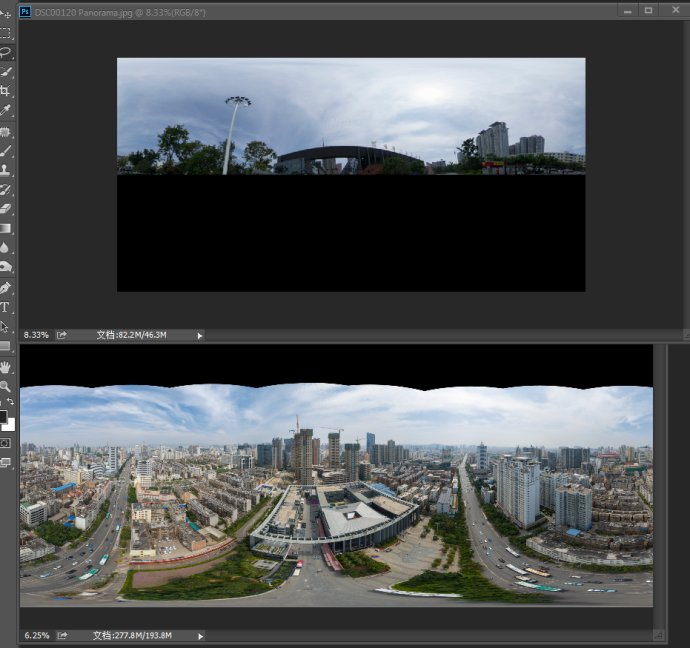

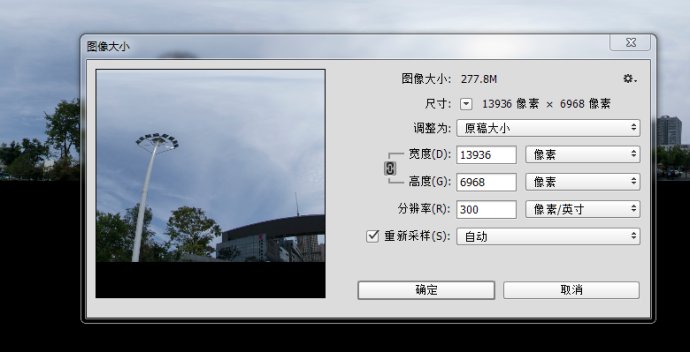
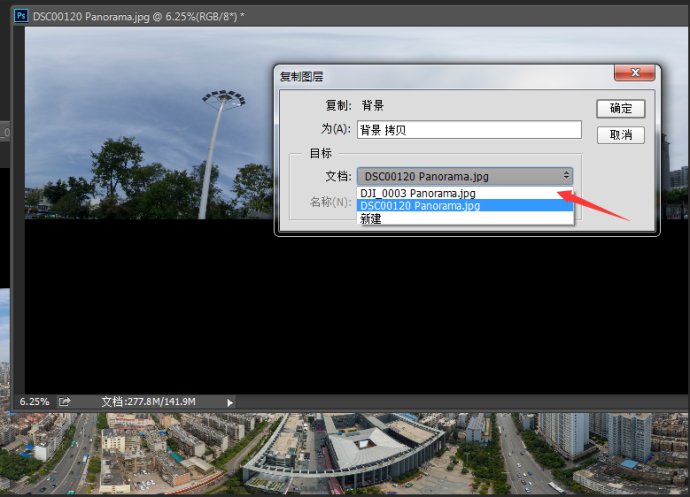
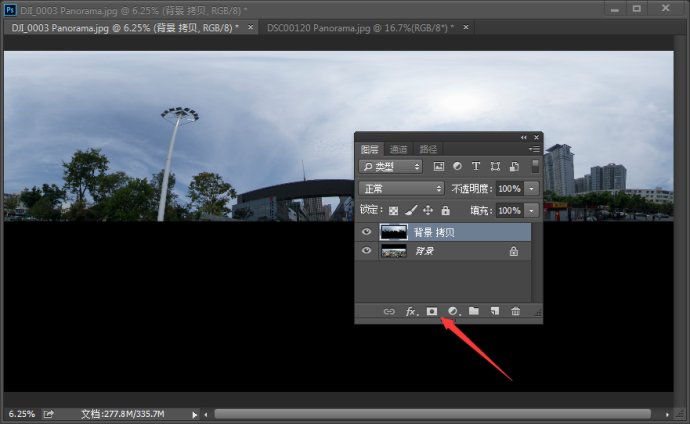
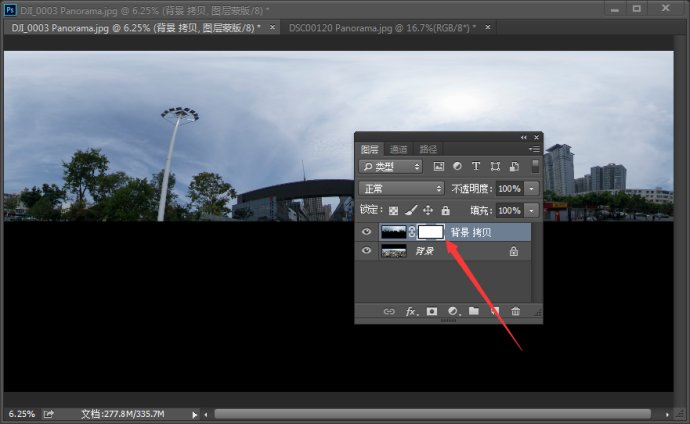
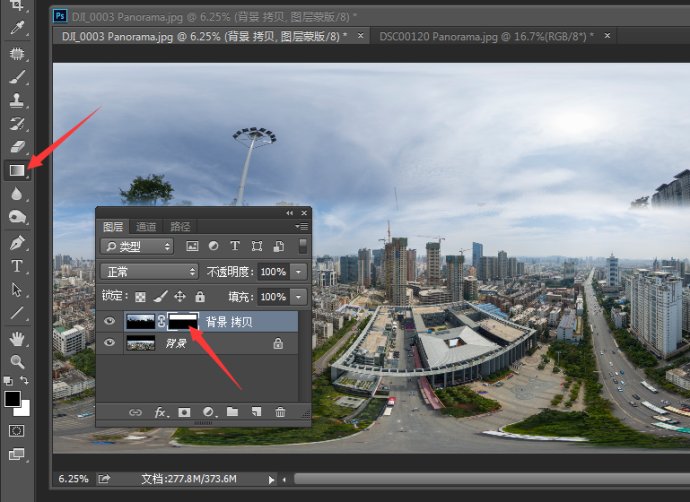

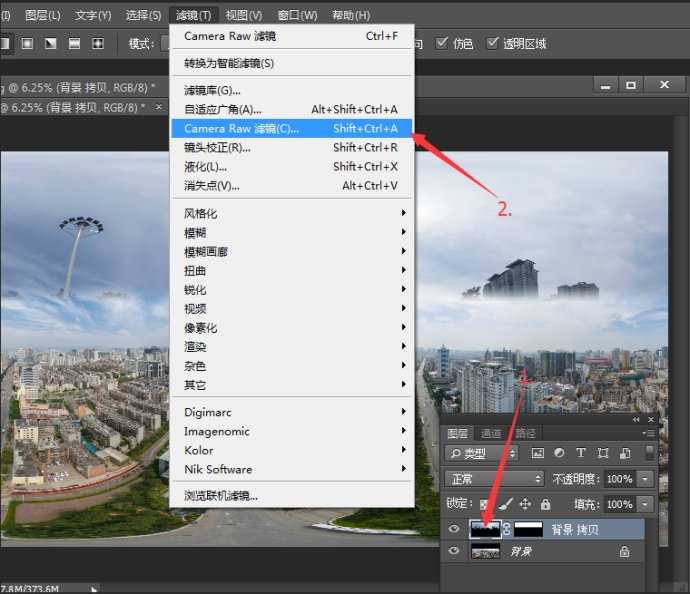

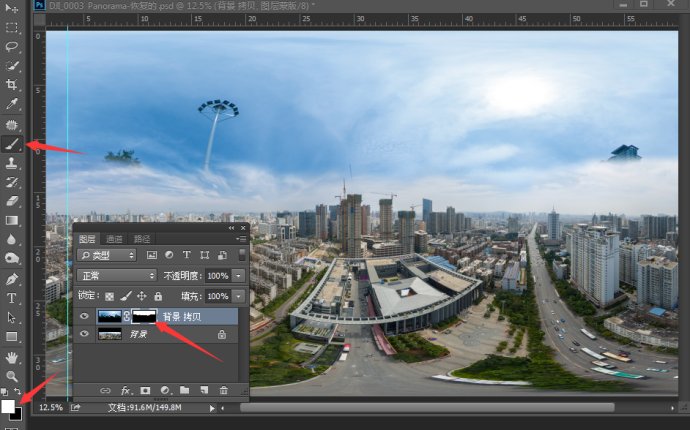
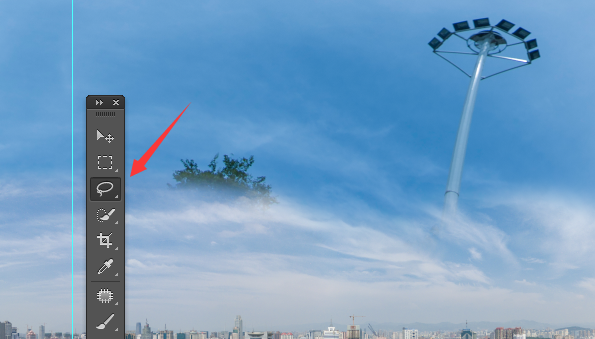
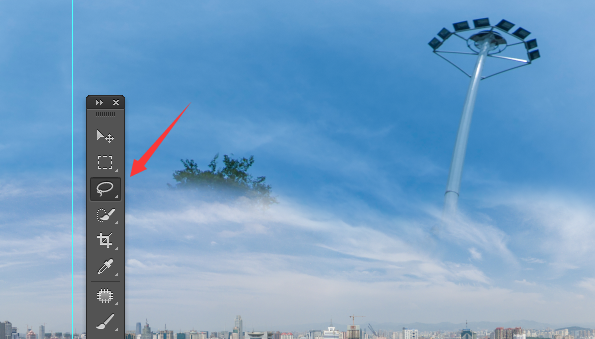
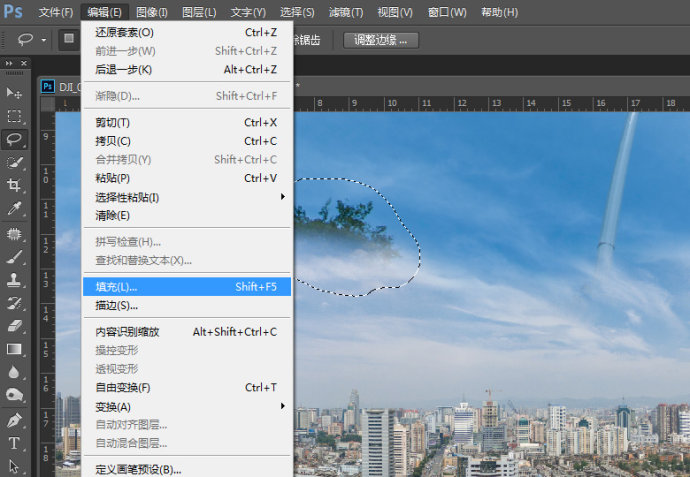










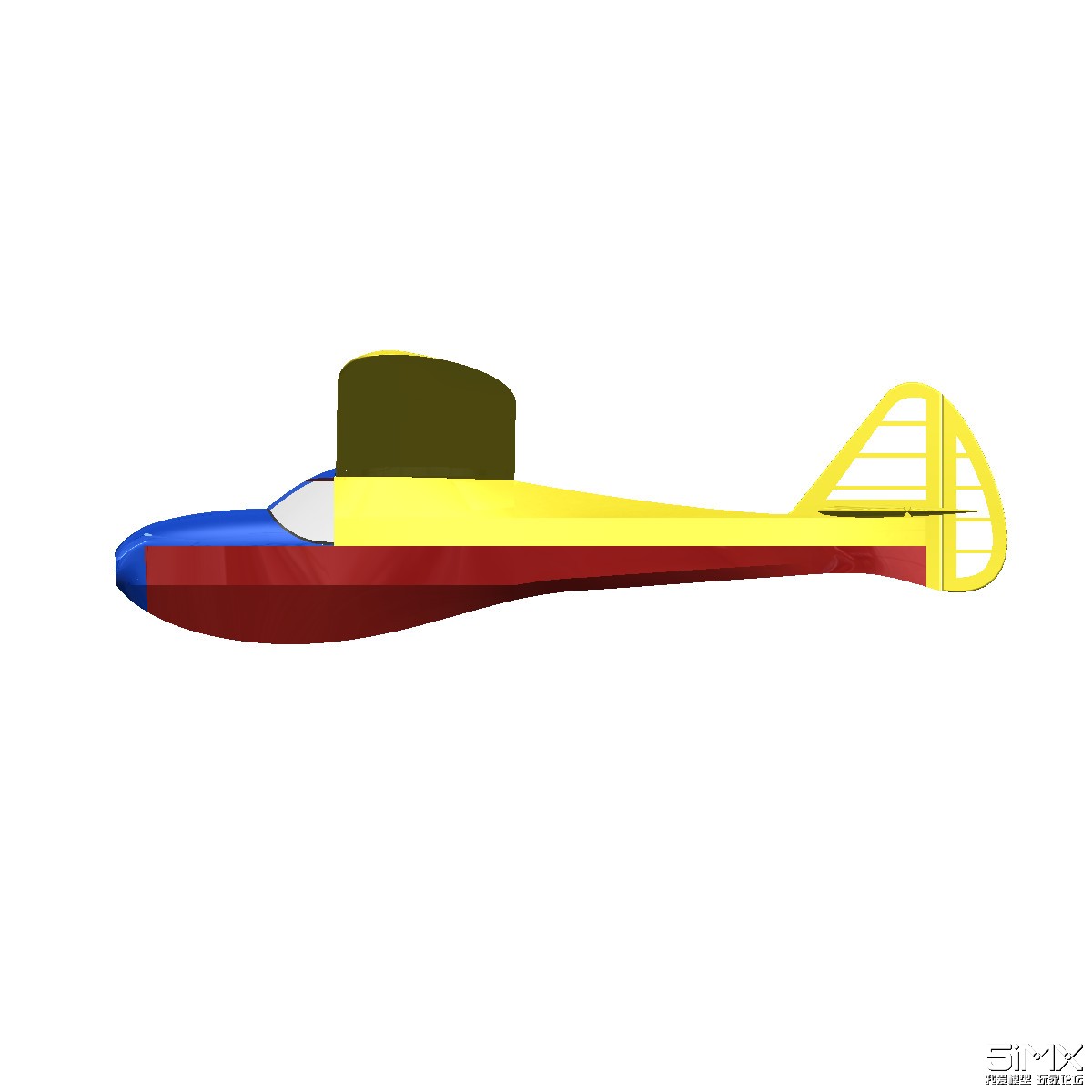
 /1
/1 

